Zelfstudie om YouTube-videowatermerk toe te voegen aan uw favoriete video's
YouTube is ontworpen om verschillende video-inhoud te publiceren en te delen, waaronder instructievideo's, reactievideo's, productrecensies, fanvideo's en blogblogs van beroemdheden en gewone gebruikers. Elke dag uploaden miljoenen mensen video's naar YouTube. Dus om je te onderscheiden van de andere miljoenen potentiële YouTube-sterren, moet je een onderscheidend en boeiend watermerk voor je video's hebben.
Door een watermerk aan uw YouTube-video toe te voegen, kan uw inhoud er professioneler uitzien en uw bedrijf promoten. In dit bericht bespreken we alles wat u moet weten YouTube-watermerken en hoe je ze kunt toevoegen aan je favoriete video's. Leer ze en meer na de sprong.
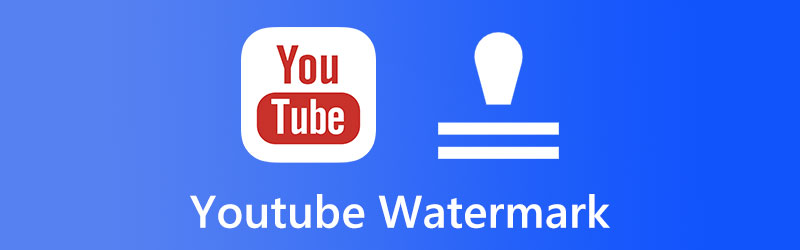
PAGINA INHOUD
Deel 1. Alles wat je moet weten over YouTube Watermark
1. Waarom heb je een watermerk nodig?
Een uniek watermerk maakt uw YouTube-kanaal professioneler en biedt auteursrechtelijke bescherming voor de video. In feite kunnen mensen hun eigen watermerken of merklogo's aan video's toevoegen door de watermerktool te gebruiken die in YouTube zelf is opgenomen. Het is echter moeilijk te vinden en de meeste YouTube-videomakers weten niet hoe ze het moeten gebruiken.
2. Grootte YouTube-watermerk
Hoewel het watermerk zelf belangrijk is, kan hetzelfde worden gezegd met de grootte van watermerken voor YouTube-video's. Met andere woorden, de grootte van het merkwatermerk van YouTube is een factor die een belangrijke rol speelt bij de uitbreiding of inkrimping van merkherkenning. Naast het beschermen van de video, vestigt dit de aandacht van kijkers op het specifieke merk dat in de context van de clip ter sprake is gebracht.
Deel 2. Een watermerk toevoegen aan alle bestaande YouTube-video's
Stel, je wilt gewoon even experimenteren met de watermerkfunctie die YouTube biedt om een watermerk aan je video toe te voegen. In dat geval kunt u dit doen door de onderstaande richtlijnen te volgen. Deze functie is diep verborgen in de configuratie-opties van het kanaal.
Stap 1. Ga eerst naar je kanaal op YouTube en selecteer daar het pictogram dat je profiel vertegenwoordigt. Navigeren naar Instellingenen klik vervolgens op de koppelingsknop die zegt YouTube Studio. U zou een menubalk aan de linkerkant van de interface moeten zien.

Stap 2. Vink vanaf hier het aan Maatwerk icoon. Vervolgens ziet u verschillende tabbladen in het volgende venster. Ga nu naar de Branding tabblad. Daarna ziet u opties om uw profielfoto, bannerafbeelding en videowatermerk te bewerken.
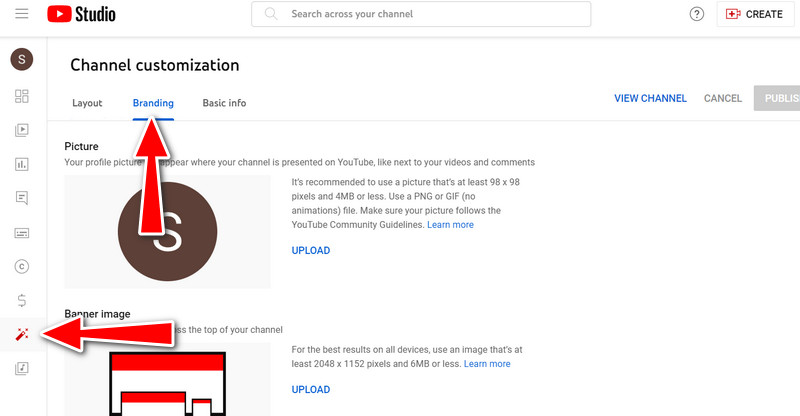
Stap 3. Kruis de ... aan Uploaden knop gekoppeld aan de Videowatermerk. Laat u ook leiden door de vereisten van het watermerk, inclusief de grootte en het formaat van de afbeelding.
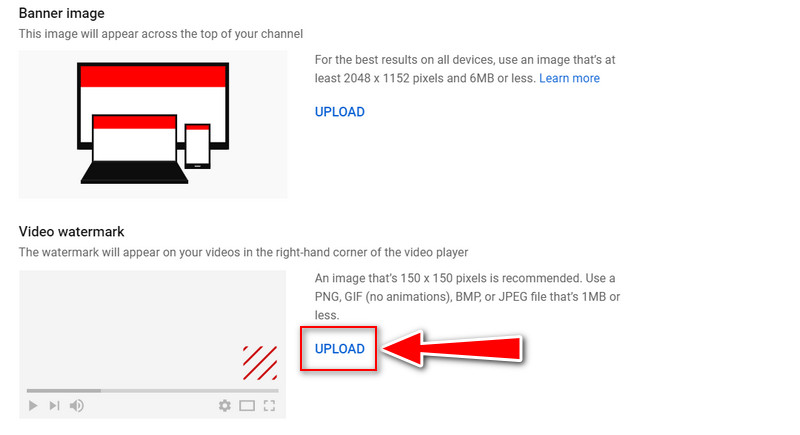
Stap 4. Snijd de foto bij en druk op de GEDAAN knop om de bewerking te bevestigen. Dan ben je klaar. Zo maak je een watermerk voor YouTube-video's.
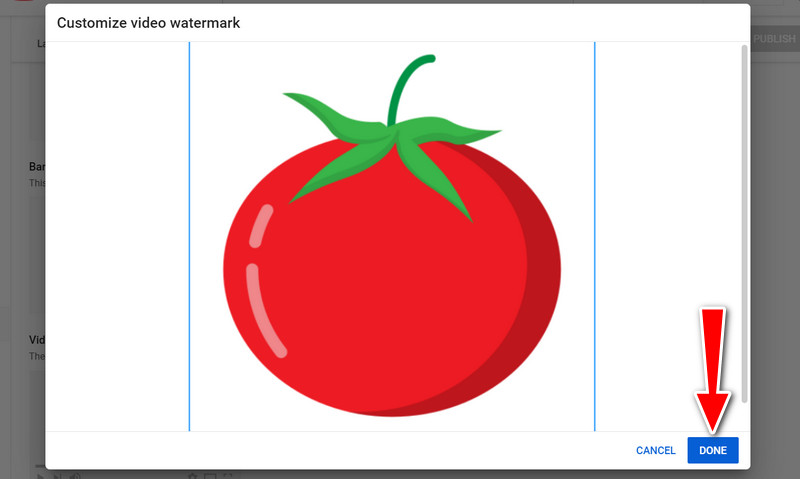
Deel 3. Een watermerk toevoegen aan YouTube-video's voordat u uploadt
Je kunt ook leren hoe je een watermerk aan YouTube-video's kunt toevoegen voordat je ze uploadt met een geweldige desktoptool. Vidmore Video Converter is videobewerkingssoftware die het eenvoudig maakt om een bedrijfslogo op te nemen in een video die naar YouTube wordt geüpload. Je hebt de mogelijkheid om verschillende watermerken toe te voegen aan verschillende frames, hun grootte en duur te wijzigen en hun positie te definiëren. Je hebt meer speelruimte om je watermerk te personaliseren.
Omdat het ook een video-editor is, bent u niet beperkt tot het opnemen van alleen een watermerk of logo bij het renderen van uw video. In plaats daarvan heb je toegang tot een breed scala aan uitstekende weergave-opties. U kunt bijvoorbeeld segmenten verwijderen die niet nodig zijn, het scherm bijsnijden, bijschriften toevoegen, speciale effecten en filters toepassen en gebruik maken van tal van andere geavanceerde hulpmiddelen. Pas deze eenvoudige stappen toe voor het toevoegen van een watermerk aan YouTube-video's met dit flexibele videobewerkingsprogramma.
Stap 1. Download en installeer Vidmore Video Converter
Klik op de Gratis download knop om de software te krijgen. Kies het installatieprogramma dat compatibel is met het besturingssysteem van uw computer. Daarna kunt u de software gaan gebruiken. Ga verder met het verkennen van de functies van de app om te leren hoe u ze kunt gebruiken.
Stap 2. Een videobestand importeren
Klik vervolgens vanuit de hoofdinterface van het programma op de Bestanden toevoegen en selecteer de video waaraan u een watermerk wilt toevoegen. Voeg vervolgens uw gewenste video toe.
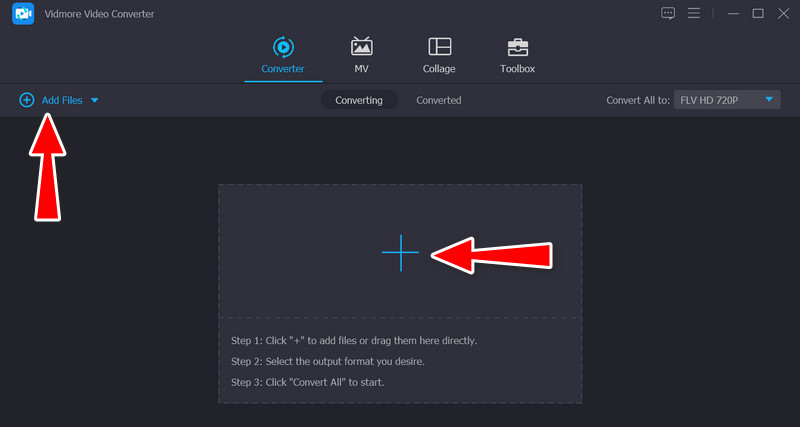
Stap 3. Zet een watermerk op de video
Om een watermerk aan een bestaande clip toe te voegen, gaat u naar de hoofdinterface Bewerk tabblad en dan de Watermerk submenu. Tekst en afbeeldingen kunnen hier beide van een watermerk worden voorzien. U kunt de watermerkinstellingen ook volledig aanpassen.
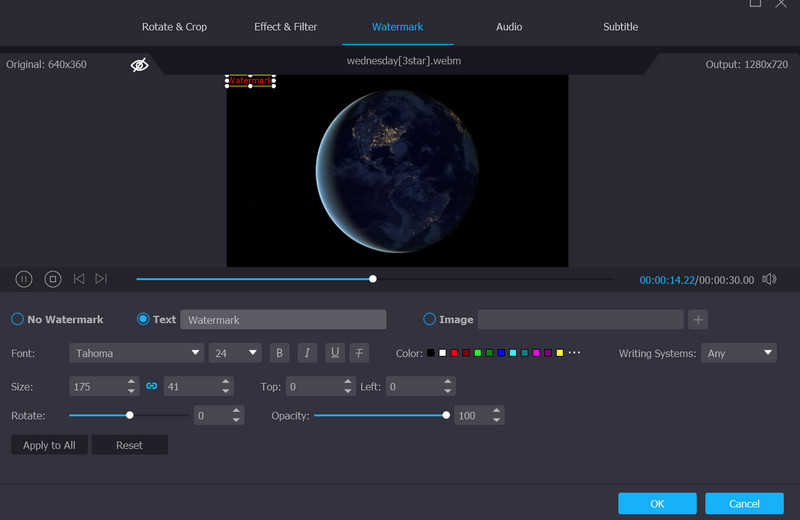
Stap 4. Bevestig de bewerking om te voltooien
Als je klaar bent met het toevoegen van een watermerk aan een video, klik je op OK verlaten. U zult zien dat de bewerking wordt toegepast wanneer de toverstafknop grijs is. Kies het formaat waarnaar u al uw video's wilt converteren voordat u op klikt Alles omzetten knop.

Deel 4. Veelgestelde vragen over YouTube Watermark
Hoe voeg ik een watermerk toe aan mijn YouTube-video's op Android?
U kunt Android-applicaties gebruiken, zoals Video Watermark. Het is compatibel met bijna alle videobestandsindelingen. Het programma is ook vooraf gevuld met kant-en-klare watermerksjablonen.
Hoe kan ik online watermerken toevoegen aan video's?
Online tools, zoals Kapwing, kunnen u helpen watermerken aan uw video's toe te voegen. Het laat echter een watermerk achter op uw geëxporteerde video's. Desalniettemin kunt u upgraden naar zijn premium-account om het watermerk te verwijderen.
Hoe kan ik de functie Branding op YouTube inschakelen?
U kunt de bovenstaande richtlijnen volgen. Ondertussen is het opmerkelijk om op te merken dat de functie Branding beschikbaar is voor YouTube-accounts die geen waarschuwingen vanwege auteursrechtklachten of communitywaarschuwingen hebben verdiend.
Gevolgtrekking
Wanneer u uw films op internet publiceert, kan iedereen ze downloaden en gebruiken in hun eigen projecten. Hoewel je dit niet helemaal kunt voorkomen, kun je kijkers in ieder geval laten weten wie de eigenaar is van je film door een YouTube-watermerk op je filmpje. De bovenstaande manieren en methoden kunnen u hierbij helpen.


